Kehilangan file di android mu kadang membuat kesal dan marah. File yang penting untuk digunakan itu malah menghilang mungkin karena anda tidak sengaja menghapusnya.
Anda ingin mengembalikan file yang penting ini karena anda sangat membutuhkannya. Dan munhkin anda malas untuk mendownloadnya lagi sehingga ingin dipulihkan saja.
Jangan marah - marah terus disini saya akan membagikan deretan aplikasi yang bisa mengembalikan file android yang terhapus.
Cara mengembalikan file yang terhapus di android dengan aplikasi
1. DigDeep Image Recovery
Aplikasi ini berguna untuk mengembalikan foto yang terhapus dari yang sudah lama sampai terbaru dihapus.
Cara menggunakannya : setelah di install masuk ke aplikasi lalu lakukan pemindaian folder android tunggu prosesnya.
Setelah itu anda akan melihat beberapa foto yang pernah anda hapus. Anda bisa langsung mengembalikannya ke penyimpanan android anda.
2. Dumpster – Recycle Bin
Aplikasi ini juga berguna untuk mengembalikan file atau data yang pernah terhapus di android. Seperti hal nya Recycle Bin PC.
Aplikasi ini bisa digunakan offline dan tanpa akses root. Uniknya aplikasi ini mampu mengembalikan file yang terhapus dengan format mp3, mp4, jpg, png, pdf, txt dan format lainnya.
Aplikasi ini tidak hanya mengembalikan file yang sudah terhapus di android. Aplikasi ini juga bisa untuk mencegah file terhapus dari perangkat anda.
Baca juga : cara mengatasi persentase baterai android error
Saat anda menghapus file dan ingin di pulihkan kembali cukup masuk ke aplikasi tanpa melalui proses scan terlebih dahulu.
Cara menggunakan aplikasi Dumpster Recycle bin : Install aplikasi Dumpster Recycle bin di playstore. Setah di install buka aplikasinya, kemudian pilih file yang ingin dicadangkan di dumpster.
Pada saat anda menghapus file, file tersebut akan tetap tersimpan di dumpster. Anda hanya masuk ke aplikasi untuk memulihkannya.
3. Recover Deleted Photos
Aplikasi scanning foto yang handal ini bisa anda gunakan jika anda ingin mengembalikan foto yang terhapus dalam jumlah banyak. Aplikasi ini akan melakukan scanning ke seluruh penyimpanan android dengan cepat.
Aplikasi ini bisa memulihkan kembali foto yang pernah terhapus di galeri ponsel. Sehingga anda bisa mengembalikannya sesuka hati.
Cara menggunakan aplikasi Recover deleted photos : Install aplikasi Deleted photo recovery di playstore kemudian buka aplikasinya.
Tekan start recovery untuk memulainya. Pilih foto yang ingin anda pulihkan, lalu pilih opsi recover. Setelah proses selesai foto yang di pilih akan disimpan pada penyimpanan android.
4. Google Photos
Anda pasti sudah mengenal aplikasi google photos ini. Aplikasi yang berfungsi untuk menyimpan foto dan juga mengembalikan file yang terhapus dari android anda.
Anda bisa mengembalikan file yang terhapus kapan pun anda mau. Aplikasi ini tersedia di playstore dengan size kecil.
Cara menggunakan aplikasi google photos : Buka aplikasi google photos anda lalu cek fitur "Trash". Fitur trash akan menampilkan semua foto yang pernah anda hapus sebelumnya.
Untuk mengembalikannya anda hanya pilih opsi panah di bawah aplikasi. Setelah itu, foto yang anda hapus akan kembali ke penyimpanan android anda.
Fitur trash mempunyai jangka waktu, jika anda ingin mengembalikan file yang sudah 3 bulan di hapus itu tidak mungkin.
Karena google photos hanya menyimpan foto yang di hapus dalam jangka waktu 60 hari. Jika sudah lewat 60 hari anda tidak mengambil foto yang pernah di hapus.
5. Google Drive
Aplikasi google drive juga bisa menyimpan file cadangan lho. Aplikasi inj yang banyak digunakan untuk menyimpan file - file berharga kita.
Google drive menyediakan lebih dari 2GB penyimpanan untuk file yang ingin anda simpan.
Cara menggunakan aplikasi google drive : Buka aplikasi google drive anda. Lihat dalam menu " Trash". Lalu cari file yang ingin anda pulihkan ke penyimpanan android.
Baca juga : cara mengatasi system recovery android e3
Lalu pilih pulihkan. Google drive tidak jauh berbeda dengan google photos. Sama - sama memiliki jangka waktu 60 hari dalam menyimpan file.
Google drive untuk menyimpan berbagai macam jenis file sementara google photos hanya menyimpan file jenis foto saja.
6. Undeleter Recover Files & Data (Root)
Aplikasi ini juga tidak jauh berbeda dengan aplikasi sebelumnya. Yaitu bisa melakukan pemindaian di memori internal maupun eksternal anda kemudian memulai download untuk memulihkannya.
Sebelum anda menggunakan aplikasi ini. Android anda harus dalam keadaan root. Aplikasi ini tersedia fitur gratis dan berbayar.
Fitur gratis hanya bisa mengembalikan file seperti foto, sms dan txt. Untuk bisa mengembalikan file dengan berbagai format, anda perlu memakai fitur berbayar.
Cara menggunakan aplikasi Undeleter Recover Files & Data : Install aplikasi Undeleter Recover Files & Data di google play store, setelah itu buka aplikasinya. Selalu izinkan akses root untuk aplikasi. Pilih opsi restore file / restore data.
Cari letak file yang terhapus baik di memori internal maupun eksternal. Disitu terdapat dua pilihan yaitu journal scan dan deep scan.
Journal scan : akan scan semua jenis format aplikasi yang ada Deep scan : kita bisa memilih file yang akan dipulihkan.
Pilih scan pada bagian bawah untuk memulai proses. Tunggu sampai file yang anda hapus mulai terlihat. Pilih file yang ingin dikembalikan.
Jika sudah memilih pilih icon pada bagian pojok kanan atas untuk memulihkannya.
7. Aplikasi foto recovery
Aplikasi sama seperti aplikasi sebelumnya, yaitu mengembalikan file format .jpg, .png dengan memindai seluruh pemyimpanan android.
Aplikasi ini juga memerlukan akses root untuk menggunakannya. Cara menggunakan aplikasi foto recovery : Install aplikasi foto recovery di playstore kemudian buka aplikasinya.
Pindai penyimpanan android dan cari foto yang ingin anda pulihkan. Pilih opsi kembalikan foto maka foto yang anda pilih secara otomatis tersimpan di penyimpanan android.
8. Restore image ( super easy )
Aplikasi yang mudah digunakan untuk mengembalikan foto yang terhapus dari penyimpanan android. Aplikasi ini tidak membutuhkan akses root sehingga anda bisa langsung pulihkan foto tanpa akses root.
Cara menggunakan aplikasi Restore image ( super easy ) : Download aplikasi Restore image ( super easy ) di play store kemudian buka aplikasinya.
Tentukan folder dimana foto yang anda ingin pulihkan dihapus. Pilih foto kemudian pilih opsi restore image di pojok kanan bawah.
Baca juga : 4 cara mengatasi recovery mode android yang error
Tunggu proses selesai dan anda bisa memiliki kembali foto yang pernah anda hapus itu.
9. DiskDigger ( Root )
Aplikasi ini berfungsi untuk mengembalikan file yang terhapus di android. Tali aplikasi ini membutuhkan akses root untuk bisa digunakan.
Jika android anda sudah di root, jangan ragu untuk memakai aplikasi ini. DiskDigger akan menjelajah seluruh penyimpanan android dan memulihkan berbagai jenis file yang pernah terhapus.
Cara menggunakan aplikasi diskDigger : Install aplikasi diskdigger di playstore kemudian buka aplikasinya.
Izinkan akses root untuk aplikasi, akan muncul notifikasi " upgrade to pro " maka abaikan saja jika tidak ingin beli dengan pilih " no thanks ".
Cari folder file yang ingin dipulihkan kembali ke android. Tentukan format filenya lalu pilih OK. Aplikasi akan melakukan scanning pada penyimpanan. Setelah selesai pilih file dan pilih save.
Anda juga bisa melakukan cara yang sama jika file yang ingin dipulihkan berada di kartu SD.
10. 4EXT Recovery
Aplikasi ini adalah aplikasi yang direkomendasikan untuk anda jika ingin mengembalikan file yang terhapus. Aplikasi 4EXT Recovery mempunyai kecanggihan dibandingkan aplikasi lain.
Karena fitur yang tidak dimiliki aplikasi ini membuat anda harus membayar dahulu sebelum menggunakannya.
Cara mengembalikan file yang terhapus di android dengan bantuan PC atau laptop
1. Wondershare MobileTrans
Aplikasi ini bisa mengembalikan file android yang hilang melalui scanning pada komputer.
Cara menggunakan aplikasi Wondershare MobileTrans : Download aplikasi Wondershare MobileTrans kemudian install aplikasinya.
Setelah itu, sambungkan ponsel android ke komputer. Aktifkan mode USB debugging di android anda. Pilih jenis file yang ingin anda pulihkan.
Aplikasi akan melakukan scanning cepat dan memunculkan file yang pernah anda hapus. Tinggal pilih file yang akan di pulihkan dan pilih recover.
2. Android data recovery
Aplikasi ini mendukung beberapa jenis perangkat android seperti samsung, huawei, vivo, oppo dan lainnya. Untuk penggunaannya tidak sama jauh dengan aplikasi untuk mengembalikan file lainnya.
Cara menggunakan aplikasi android data recovery : Download android data recovery di website fonpaw kemudian install aplikasinya. Hubungkan ponsel android ke komputer anda. Pilih jenis file yang ingin dikembalikan.
Misal anda ingin mengembalikan file jenis musik dan video maka centang dua bagian itu saja. Pilih next dan tunggu sampai proses aplikasi selesai. Setelah itu pilih restore.
3. Dr. Fone
Aplikasi ini tidak hanya untuk mengembalikan file yang terhapus. Aplikasi ini bisa unlock sim, root, hapus data, hapus lock screen dan lain - lain. Tapi aplikasi ini versi berbayar untuk menggunakannya.
Cara menggunakan aplikasi Dr. Fone : Download aplikasi Dr. Fone kemudian install di komputer anda. Hubungkan ponsel android ke komputer anda menggunakan kabel USB.
Ketika terhubung, aplikasi akan melakukan identifikasi secara otomatis pada android atau anda bisa mengaturnya dengan aktifkan mode “Developer Option dan USB Debugging“.
Setelah itu, akan muncul file yang bisa anda pulihkan di android anda. Jika ponsel belum di root maka aplikasi akan otomatis me-root ponsel.
Perangkat sedang restart dan dalam proses pengembalian file, tunggu sampai benar - benar selesai. Scan akan berlangsung sesuai data yang anda punya di ponsel, ketika file muncul langsung saja klik dan pilih restore.
4. Mobikin doctor
Mobikin doctor merupakan aplikasi untuk mengembalikan file seperti foto, video, kontak dan lain - lain. Aplikasi ini banyak dipakai oleh para pengguna android.
Aplikasi ini bisa mengembalikan file dalam jumlah banyak serta disesuaikan dengan penyimpanan android anda.
Cara menggunakan aplikasi mobikin doctor : Download aplikasi mobikin doctor versi windows atau mac kemudian install aplikasinya.
Hubungkan ponsel android ke komputer atau laptop. Pastikan penyimpanan android sudah terdeteksi oleh komputer. Setelah terdeteksi masuk ke aplikasi dan pilih file yang akan di pulihkan ke android.
Aplikasi ini akan mendeteksi dengan cepat. Pilih file yang akan di pulihkan lalu pilih recover.
Baca juga : 10 cara mengatasi insta story instagram error
5. Aplikasi recuva
Aplikasi ini mempunyai tingkat keberhasilan yang tinggi dalam mengembalikan file yang terhapus di android.
Untuk cara ini anda perlu laptop atau komputer untuk menggunakannya. Download aplikasi recuva di website resminya, lalu install aplikasinya.
Hubungkan android ke PC dengan kabel USB. Pastikan bahwa penyimpanan android sudah terdeteksi oleh komputer. Buka aplikasi recuva, pilih file yang ingin dikembalikan.
Setelah itu, pilih tempat penyimpanan untuk pemulihan file. Jangan lupa centang Enable Deep Scan untuk pemindaian file lebih dalam.
Pilih start untuk memindai penyimpanan, setelah proses selesai pilih foto kemudian klik kanan dan pilih recover checked. Kemudian pindahkan file yang sudah dipulihkan ke android anda.
Itulah deretan aplikasi yang bisa anda download untuk mengembalikan file yang terhapus di android. Semoga bermanfaat untuk anda.

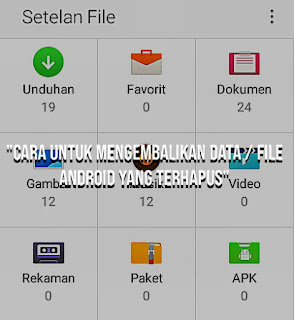






0 Komentar